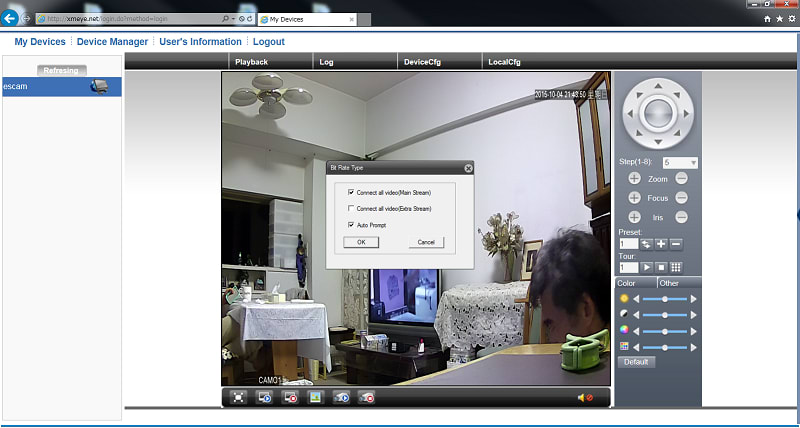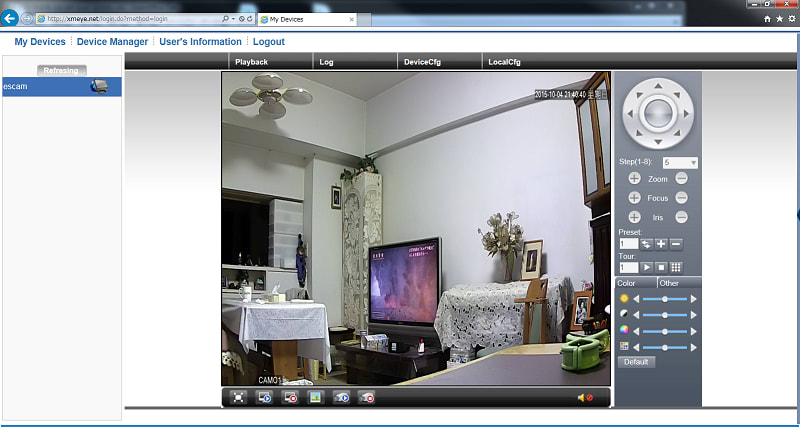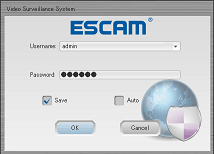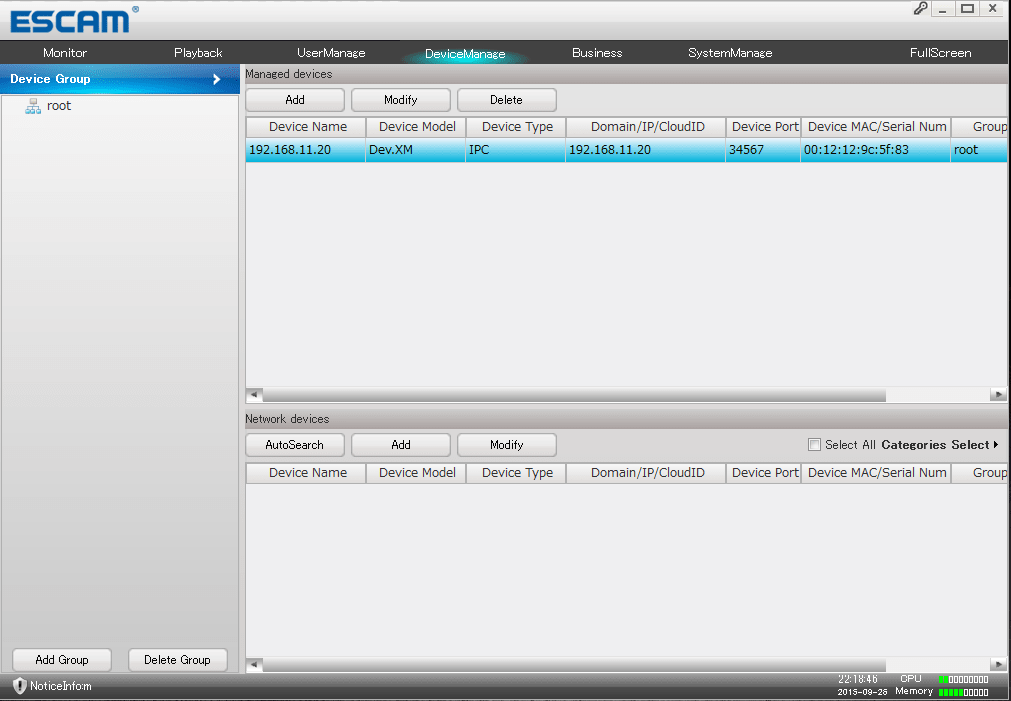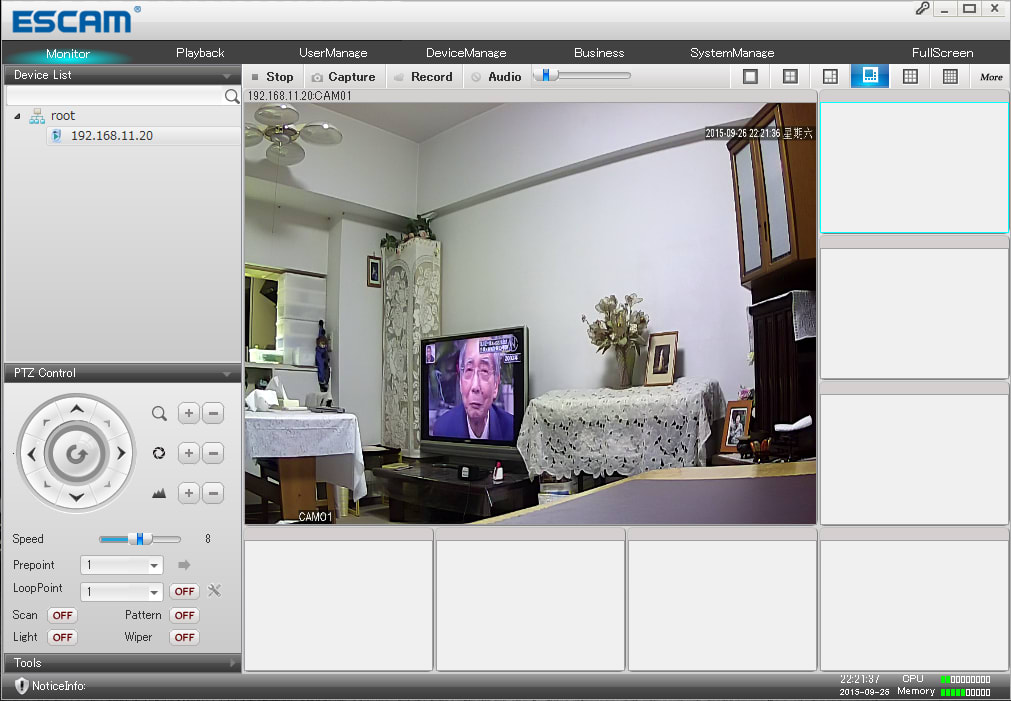このブログは、 IP Camera (ESCAM Snail QD500 :防水カメラ) 再設定 1 ~ 3 (初心者向き) の 続きです。
************************************************************
<<< 超重要 ⇒⇒⇒ ESCAMの IPCamera では、
IE(インターネット・エクスプローラ) を、 通常使うブラウザー に設定する必要があります。>>>
***************************************************************
<<<<< H.264 Megapixel IP Camera Quick User Guide の英文説明書 >>>>>
YouTube の Escam IP Camera P2P Cloud Operation Video Guide … を、参照。
6. Mobile Preview ⇒⇒⇒
<< 私の場合は、 Nexus7 を使用して、 説明します。 >>
6.1 モバイルプレビュー APPの名前 : vMEyeCloud Lite ⇒⇒⇒ vMEyeCloud
対応モバイル:iPhone、Andriod スマートフォン
6.2「vMEyeCloud Lite ⇒⇒⇒ vMEyeCloud」 APP は、 p2p 機能 と QR コードスキャン を、支持しています。
6.2.1 アップル又はアンドロイド の APP Store から p2p APP (vMEyeCloud Lite ⇒⇒⇒ vMEyeCloud) を ダウンロードする。

6.2.2 「vMEyeCloud 」APP を起動。
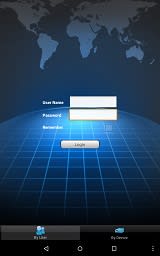
6.2.3 「By Device 」を選択してください。
p2p UID コードを入力します。( 二つの方法で ⇒ ① 手動で p2p UID を入力。 ② QR コード をスキャン。)
<< 最重要 >> ⇒⇒⇒ ( IPCamera の p2p UID == SerialNo. == P2P ID == CloudIP を 登録します。)
① Add を、クリック。

② Connection を、 クリック して、 IP/Domain (192.168.11.20 = 家庭ルーター内の設定) または P2P Cloud を 選んで、
下記のように記入し、 OKを押して登録します。
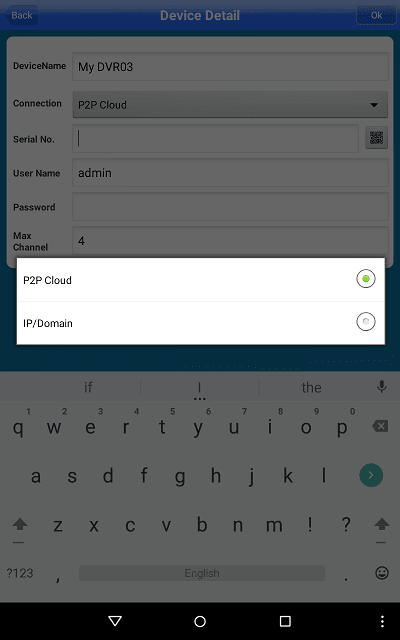
↓ ↓ ↓ ↓

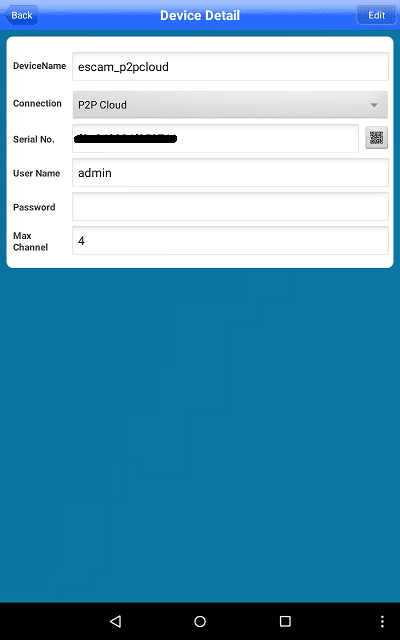
③ IP/Domain (192.168.11.20 = 家庭ルーター内の設定) と P2P Cloud の、 どちらかを タップして、 IPCamera に接続してください。

④ 下記の画面が出ます。
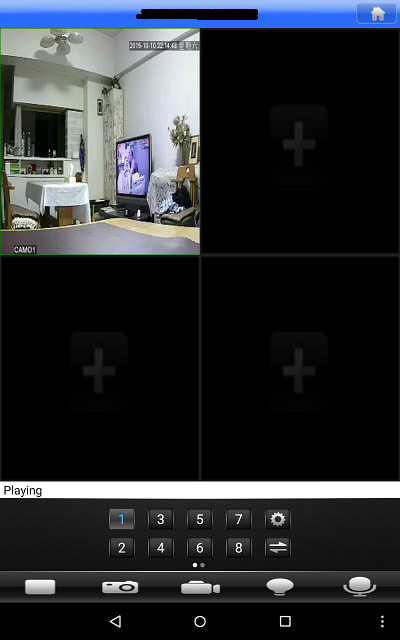
*******************************************************************************************************
*******************************************************************************************************











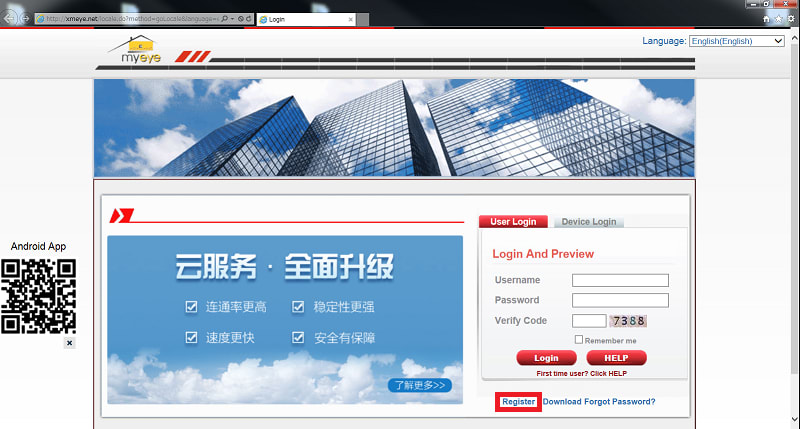
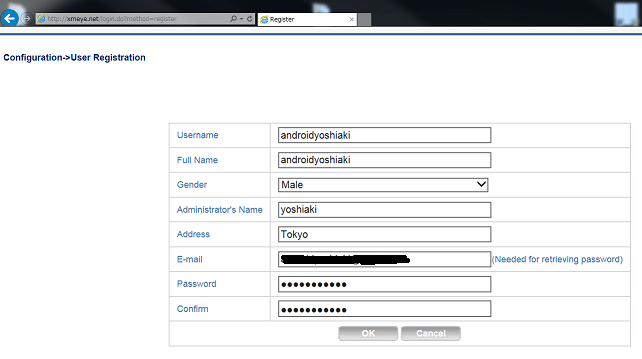
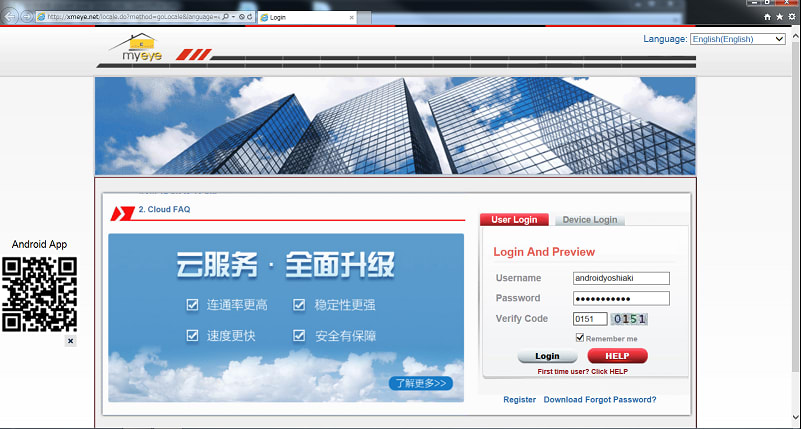
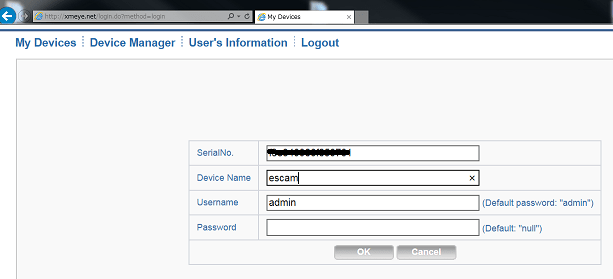
 をダブルクリックして、「main Stream/Extra Stream」を選択してください。
をダブルクリックして、「main Stream/Extra Stream」を選択してください。